Учебник по импорту данных Outlook Express DBX в MS Outlook 2016 – все возможные способы
Outlook Express устарел и устарел, поэтому возникает необходимость перенести Outlook Express в Outlook, перед выполнением этой миграции вы должны найти решение, в котором вы можете импортировать Outlook Express DBX в Outlook 2019, 2016, 2013, 2010, 2007, 2003 г.
Кроме того, MS Outlook имеет больше функций по сравнению с Outlook Express. Кроме того, Microsoft Outlook – это современный почтовый клиент, в котором хранятся электронные письма, контакты, календари, журналы, задачи и т. Д. Многие люди или корпорации переходят с Outlook Express на Outlook в связи с обновлением Windows.
Программы для Windows, мобильные приложения, игры - ВСЁ БЕСПЛАТНО, в нашем закрытом телеграмм канале - Подписывайтесь:)
Для лучшего понимания давайте рассмотрим пользовательский запрос:
“Здравствуй! Я давно использую Outlook Express. Но теперь я чувствую, что функции Outlook Express устарели, и я хочу перейти на Outlook 2016, в этом случае мне нужно перенести свои файлы из DBX в Outlook 2016. Я не знаю, как это сделать. Может ли кто-нибудь предложить мне простой и надежный способ переместить мои файлы Outlook Express в Outlook 2016? »
Причины перехода с Outlook Express на MS Outlook
Есть множество причин для перехода с Outlook Express на Outlook. Вот они:
Ручной метод импорта данных DBX в Outlook 2019, 2016, 2013, 2010, 2007, 2003
Ручной метод делится на 4 этапа. Пользователь должен выполнить пошаговую процедуру, описанную в нижеприведенном разделе:
- Переместите файл DBX почтового клиента Outlook Express.
- Затем загрузите и установите Windows Live Mail от Microsoft.
- После этого импортируйте DBX-файл Outlook Express в приложение Windows Live Mail.
- Наконец, экспортируйте файл DBX, импортированный из Почты Windows Live.
Шаг 1. Экспорт файла DBX клиента Outlook Express.
Вначале пользователь должен найти и скопировать всю папку DBX в Windows XP, а затем выполнить следующие действия:
1: Прежде всего, перейдите в Инструменты и Опции Tab, если пользователь не знает, где находится хранилище сообщений.
2: в Опции диалоговом окне нажмите на Обслуживание вкладка, за которой следует кнопка Сохранить папку.
В диалоговом окне “Местоположение магазина” в разделе «Ваше личное хранилище сообщений находится в следующей папке»: будет показан путь
3: Теперь вам нужно скопировать путь из диалогового окна, а затем нажать на Ok вкладку, чтобы закрыть Расположение магазина диалоговое окно.
4: Диалоговое окно Outlook Express необходимо закрыть.
5: В адресной строке проводника Windows скопируйте и вставьте путь к местоположению, а затем нажмите Войти ключ. Теперь фактическое местонахождение DBX откроется в вашей системе.
Шаг 2. Загрузите и установите почтовое приложение Windows Live.
Теперь вам нужно загрузить и установить приложение Windows Live Mail в вашей системе Windows, чтобы перейти к следующему шагу.
Шаг 3. Импортируйте электронные письма DBX из Outlook Express в Почту Windows Live.
Чтобы экспортировать сообщения DBX из Outlook Express в Outlook, пользователь должен сначала импортировать электронные письма в Windows Live Mail. Для этого пользователь должен выполнить следующие шаги:
- Сначала загрузите и установите Microsoft Windows Live Mail в вашу систему, а затем откройте ее.
- Затем перейдите к Файл меню и щелкните Импортировать сообщения таб.
- Выберите вариант Импорт из Outlook Express 6.Теперь прямо к Outlook Express папка, скопированная из старой системы.
- Выберите папки, в которые вы хотите импортировать Почта Windows Live а затем нажмите на импорт таб.
- Наконец, завершите мастер импорта.
Шаг 4: Экспорт импортированных данных файла DBX в Outlook.
Теперь вам нужно экспортировать данные DBX в Outlook, которые хранятся в Windows Live Mail, вы должны выполнить шаги, описанные в разделе, приведенном ниже:
- Сначала вам нужно запустить Почтовое приложение Windows Live.
- в Файл меню нажмите на Экспорт вкладка, а затем нажмите Сообщения таб.
- Появится диалоговое окно, в котором вы должны выбрать Microsoft Exchange таб.
- Выберите папки, которые нужно экспортировать, а затем закройте Экспорт волшебник.
Чтобы найти файл PST в MS Outlook, выполните следующие действия:
- Во-первых, на Файл меню выберите Управление файлами данных вариант.
- После выбора Файл данных Tab щелкните значок Открыть папку вариант. Теперь пользователь найдет расположение PST-файла.
- Наконец, закройте MS Outlook и скопируйте файл PST в новую систему.
Недостатки ручного процесса преобразования Outlook Express в PST
- Импортирует один файл DBX.
- Есть вероятность потери данных.
- Это длительный и трудоемкий процесс.
- Выполнить сложно.
- Даже незначительная ошибка может привести к повреждению файла DBX.
Как перенести Outlook Express в Outlook? – Альтернативный метод
Чтобы устранить недостатки ручного решения, пользователь может выбрать надежное и интеллектуальное решение, которое представляет собой конвертер DBX в PST.
С помощью этой утилиты пользователь может легко импортировать данные файлов DBX в импортируемый формат Outlook 2019, 2016, 2013, 2010, 2007, 2003. Программное обеспечение позволяет пользователю переносить папки Outlook Express в Outlook.
Это позволяет нам переносить несколько файлов DBX из Outlook Express в Outlook. Утилита также предоставляет возможность перетаскивания, которая является специальной функцией для импорта файла DBX в программное обеспечение.
Программное обеспечение предоставляет удобный графический интерфейс, который поможет вам легко выполнить задачу импорта DBX в Outlook.
Скачать бесплатную версию инструмента

Ознакомьтесь с рабочими шагами по преобразованию DBX в Outlook
1: Установите и запустите программное обеспечение.
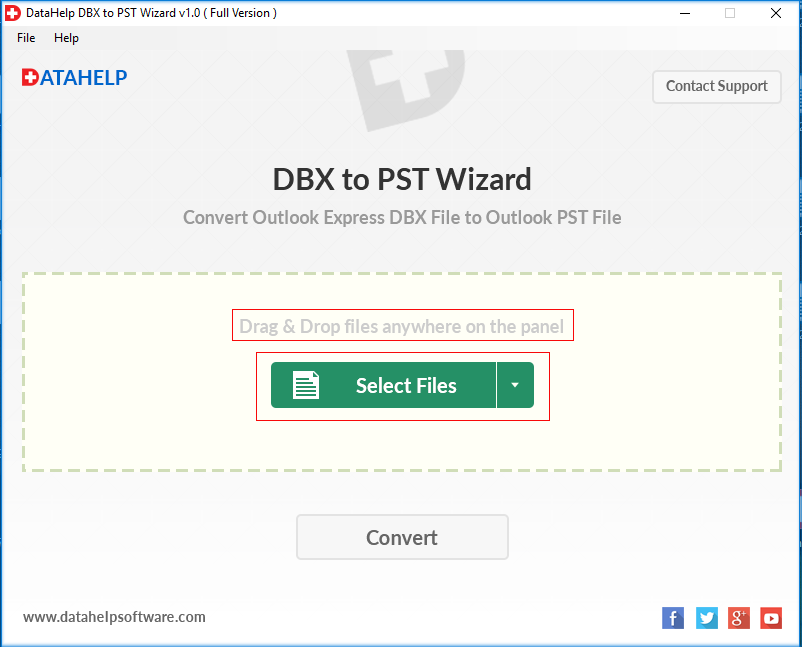
2: Выберите файл, который вы хотите преобразовать.
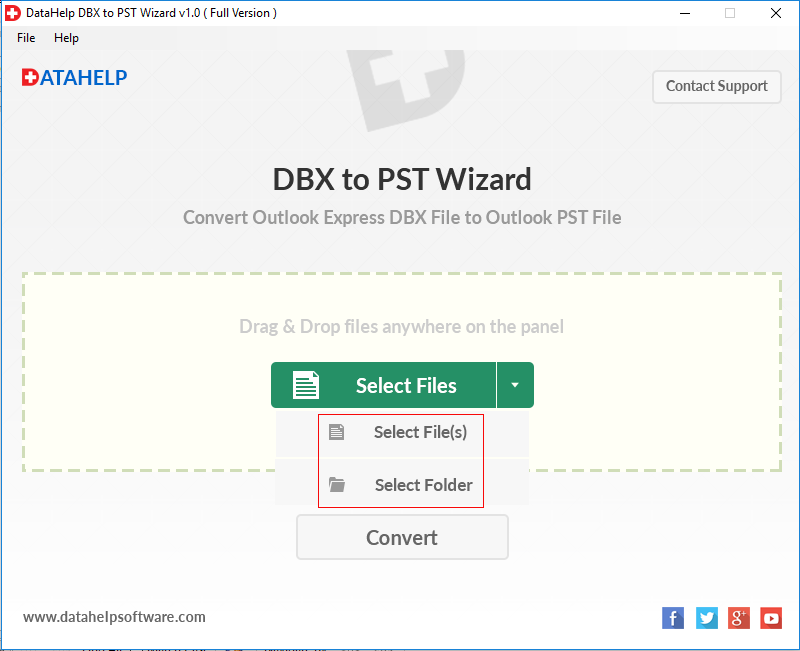
3: Нажмите кнопку «Преобразовать», чтобы экспортировать данные Outlook Express DBX в Outlook.
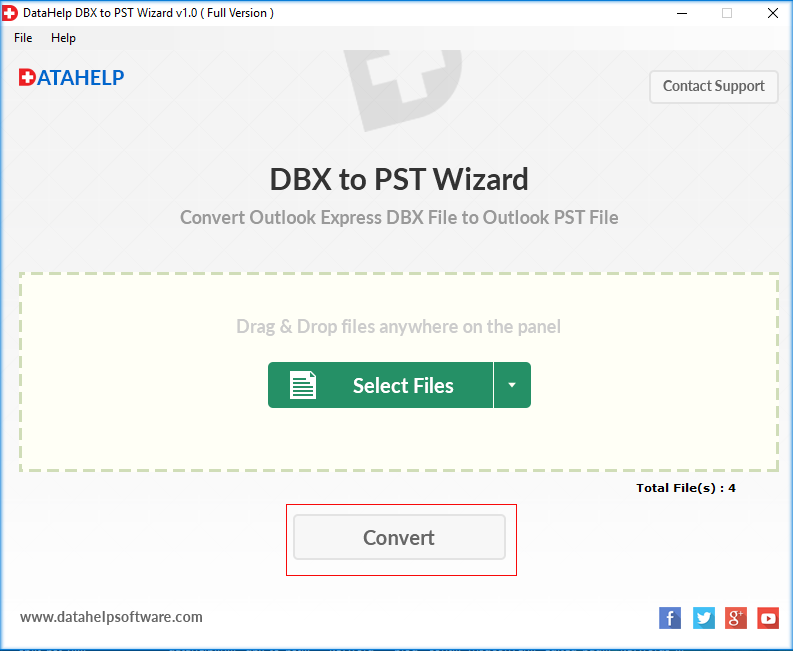
4: Теперь просмотрите место назначения. Щелкните ОК.
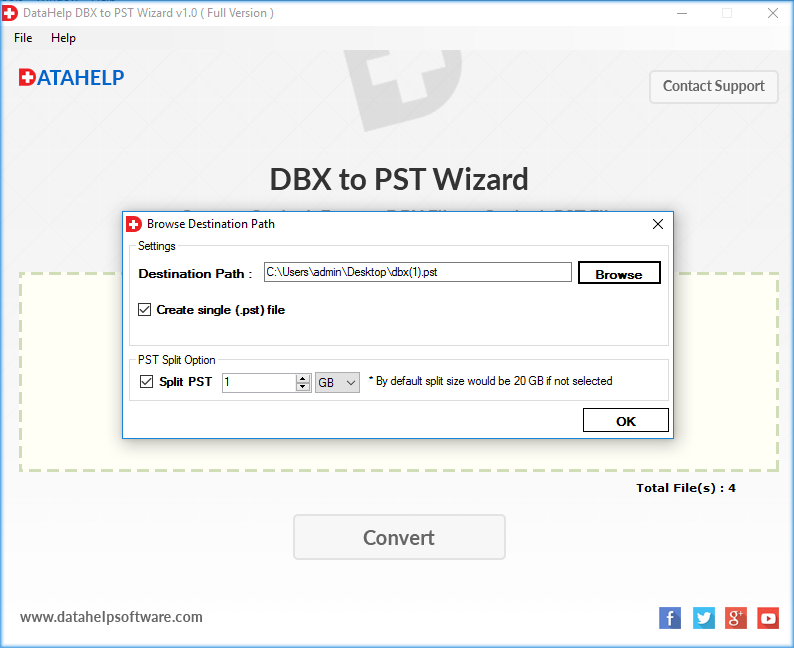
5: Начало процесса преобразования, экспорт всех данных займет несколько минут.
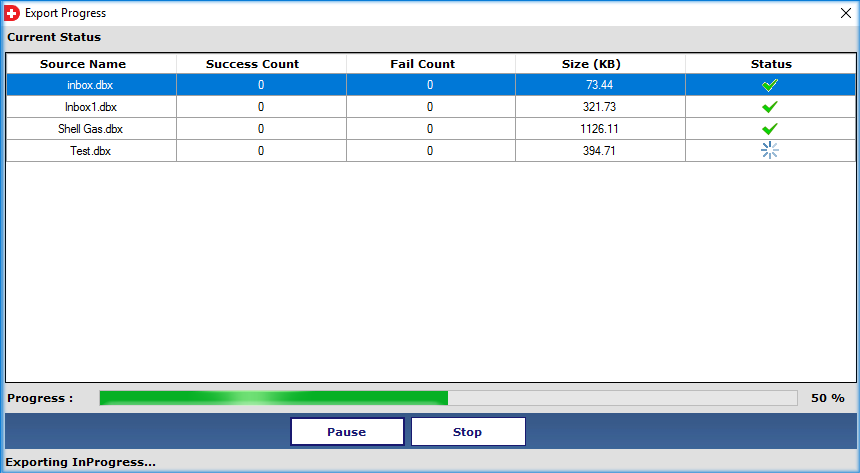
Вывод
Вышеупомянутая статья дает четкое представление о том, как импортировать данные Outlook Express DBX в MS Outlook ?. В этом блоге описаны два разных метода, с помощью которых пользователь может перенести Outlook Express в Outlook 2019, 2016, 2013, 2010 и т. Д.
Есть некоторые недостатки, связанные с ручным решением. Таким образом, рекомендуется выбрать автоматизированное и интеллектуальное решение, в котором вы можете легко выполнить эту задачу.
Часто задаваемые вопросы
А: Вы не можете напрямую импортировать Outlook Express DBX в Outlook 2016. Чтобы импортировать файл / файлы DBX в Outlook 2019, 2016, 2013, 2010 и более ранние версии, вам необходимо экспортировать DBX в формат импортируемого файла Outlook. В этом блоге вы получите все возможные способы выполнения этих задач.
А: Чтобы перенести Outlook Express в Outlook, вам необходимо извлечь все данные из Outlook Express, затем экспортировать в формате, доступном для импорта Outlook, и импортировать в Outlook. В этом блоге описаны все методы миграции Outlook Express DBX в Outlook.
А: Да, доступен ручной метод экспорта данных Outlook Express DBX в Outlook. Вы должны выполнить следующие шаги:
1: Извлеките файл DBX из Outlook Express.
2: Загрузите почтовую программу Windows Live Mail.
3: Импортируйте файл DBX в Почту Windows Live.
4: Затем экспортируйте файл из Windows Live Mail в формате Microsoft Exchange.
Помните, что этот метод довольно длительный, вам нужно несколько почтовых приложений.
А: Вам нужен автоматический конвертер, с помощью которого вы можете выполнить миграцию из Outlook Express в Outlook, не прибегая к каким-либо ручным методам.
Программы для Windows, мобильные приложения, игры - ВСЁ БЕСПЛАТНО, в нашем закрытом телеграмм канале - Подписывайтесь:)
![Восстановление базы данных из аварийного режима в SQL Server [SOLVED]](https://triu.ru/wp-content/uploads/2021/11/recover-database-from-emergency-mode-in-sql-server.png)




